>
.Odin fil virusfjernelse
Indsendt af i Removal på onsdag, September 28th, 2016
Hvor hen til fjerne Odin Ransomware?
Læseren for nylig begynder at rapportere den følgende meddelelse vises, når de starter deres computer:
  Â!!! VIGTIG INFORMATION!
   alle dine filer er krypteret med RSA-2048 og AES-128 ciphers.
   mere information om RSA og AES kan findes her:
   hxxps://en.wikipedia.org/wiki/RSA _(cryptosystem)
   hxxps://en.wikipedia.org/wiki/Advanced_Encryption_Standard
   dekryptering af filer er kun muligt med den private nøgle og dekryptere program, som er på vores hemmelige server.
   at modtage din private nøgle Følg et af linkene:
   [Redigeret]
   Hvis alt dette adresserne er ikke tilgængelige, skal du følge disse trin:
   1. Hent og Installer Tor Browser: hxxps://www.torproject.org/download/download-easy.html
   2. Efter en vellykket installation, køre browseren og venter på initialisering.
   3. Skriv i adresselinjen: [Redigeret]
   4. Følg instruktionerne på webstedet.
   !!! Din personlige id ID: [Redigeret]
Sjovt nok, trækker hackere ofte inspiration fra nordisk mytologi. Svindlere synes at være helt fascineret af de mægtige guder fra nord. Desværre, resultaterne er ødelæggende. En af de mest problematiske infektioner vi har stødt på for nylig er den Locky Ransomware. Vi har allerede givet detaljerede fjernelse instruktion om denne skadeorganisme. Problemet er, Locky blev opdateret. Det blev genoplivet og nu roaming Web stærkere end nogensinde. Du se, hvor dette vil, gør du ikke? Den helt nye version af den ødelæggende Locky Ransomware landede på din computer. Hvordan virker denne infektion? Det bruger en kombination af RSA-2048 og AES-CBC 256 kryptering ciphers for at låse dine filer. Du kan se, virussen blander en symmetrisk med en asymmetrisk algoritme. Som et resultat, noget dette program krypterer, forbliver krypterede. Billeder og musik og Microsoft Office-dokumenter og videoer â €”alt dette bliver låst. Parasitten tager ned en lang række filformater. Det nægter dig adgang til praktisk talt alle data af værdi du har gemt på pc’en. Naturligvis, sådan narrestreger kunne forårsage du alvorlige skader. Derudover kan du se dine favorit billeder og lytte til din yndlingsmusik. Ransomware har ikke bare fået titlen “værste infektion online”. Ransomware har tjent det. Denne virus omdøber destinationsfiler og ændrer deres formater. Du vil opdage en bizar. udvidelse af Odin , der blev tilføjet af parasitten. Nu, dette er, hvordan ved du, dine filer er utilgængelige. Computeren genkender ikke det nye filformat. Logisk, kunne ikke du bruge den. Ransomware forvandler dine personlige data til ulæselig volapyk. Det gør dine filer ubrugelig. Hvis du troede at have dine data krypteret var slemt nok, vente, indtil du hører resten af det. Mens låsning dine oplysninger, opretter virussen betalingsinstrukser. Hvorfor ville du brug for dem, du måske spørge? Da betale en bestemt sum penge er den eneste måde at få dine data tilbage. Eller så hackere hævder. Ransomware creates _HOWDO_text.html og _HOWDO_text.bmp filer. Du vil finde dem i alle mapper, der indeholder krypterede data. Det siger sig selv, der er en masse mapper. Parasit ændrer også din desktop tapet. Dens mål er at tvinge meddelelsen nasty løsesum på dig hele tiden. Gør dig selv en tjeneste og ikke betale noget.
Hvordan jeg få smittet med?
Du kan have åbnet nogle beskadigede e-mail. Du kan have installeret ondsindet software. Du kan også har klikket på en falsk produkt deal eller anden form for tredjeparts-pop op-vindue. Som du tydeligt kan se, rejser ransomware Web på forskellige måder. Det er næsten umuligt at vide præcis, hvordan denne skadeorganisme formået at få installeret. Men der er nogle særdeles populære infiltration teknikker. Hackere favoritter, hvis du vil. Ransomware normalt får sende direkte til din indbakke. Derfor, holde sig væk fra tilfældige e-mail-vedhæftede filer og spam emails. Samme gælder for meddelelser fra ukendte afsendere. Ét enkelt klik kunne sat fri nogle onde stykke malware. Er du villig til at risikere det? Hvis ikke, pas du skal du klikke på Åbn. Infektioner kan foregive at være e-mails fra rederier eller endda jobansøgninger. Slet hvad du ikke har tillid til og være forsigtig online. Også, undgå ulovlige hjemmesider, torrents, freeware bundter. Oftere, ikke, de er skadelige. Sidst men ikke mindst, virus måske har sneget sig ind ved hjælp af en trojansk. Tjek din PC for flere parasitter; du vil ikke fortryde det.
Hvorfor er Odin farlig?
Når virussen lander på bord, scanner det din maskine. På denne måde det lokaliserer alle dine private oplysninger. Derefter begynder krypteringen. Som allerede nævnt, offer en rig variation af filformater for ransomware. Svindlere låse dine data og tage det som gidsel. Desuden, de direkte beder om penge. Hackere tilbyde dig en aftale. Du skulle betale en løsesum i Bitcoin (online valuta) til at modtage en decryptor. Det er en selvfølge at betale penge ville være en forfærdelig idé. Bare tænke på det; du ville gøre en aftale med grådige cyber-kriminelle. Det eneste, de er interesseret i er at stjæle dine penge. Derfor ransomware er stigende lige nu â €”det hjælper svindlere få nem profit. Sagen er den, hackere uægte indtægter kommer på din bekostning. Husk, disse programmer er forsøg på for nogle ubehagelige cyber svig. Holde din Bitcoins og lad hackere afpresse dig. Slippe af med ransomware hurtigst muligt. For at gøre så manuelt, skal du følge vores detaljerede fjernelse guide ned nedenfor.
Odin fjernelse Instruktioner
STEP 1: Kill the Malicious Process
STEP 3: Locate Startup Location
STEP 4: Recover Odin Encrypted Files
TRIN 1: Stop den skadelige proces ved hjælp Windows hverv bestyrer
- Åbn din opgave Manager ved at trykke på CTRL + SKIFT + ESC nøgler samtidig
- Find processen af ransomware. I tankerne, at dette er normalt har en tilfældig genereret filen.
- Denne særlige Ransomware bruge en legitim windows eksekverbare kaldet rundll32.exe for at tilføre sin skadelig nyttelast  finde Ina %Temp%[name_of_dll],qwerty
- Før du dræbe processen, skal du skrive navnet på et tekstdokument til senere brug.
- Find nogen mistænkelige processer forbundet med Odin kryptering Virus.
- Højreklik på processen
- Åbn filplacering
- Afslut proces
- Slet mapperne med de mistænkelige filer.
- Har i tankerne, at processen kan skjule og meget svært at opdage
TRIN 2: Afsløre skjulte filer
- Åbne en mappe
- Klik på “Indrette” knap
- Vælg “Omslag og ransage valgmuligheder”
- Vælg fanen “View”
- Vælg “Vis skjulte filer og mapper” valgmulighed
- Uncheck “Skjule sikret driftssystem filer”
- Klik på “Anvend” og “OK” knappen
TRIN 3: Find Odin kryptering Virus startplacering
- Når operativsystemet indlæser Tryk samtidig Windows Logo knappen og R -tasten.
- En dialogboks skulle åbne. Type “Regedit”
- Advarsel! Vær meget forsigtig, når editing the Microsoft Windows Registry som denne kan gøre systemet brudt.
Afhængigt af dit OS (x86 eller x64) Naviger til:
[HKEY_CURRENT_USERSoftwareMicrosoftWindowsCurrentVersionRun] eller
[HKEY_LOCAL_MACHINESOFTWAREMicrosoftWindowsCurrentVersionRun] eller
[HKEY_LOCAL_MACHINESOFTWAREWow6432NodeMicrosoftWindowsCurrentVersionRun]
- og slette visningen navn: [tilfældig]
- Derefter åbne din Stifinder og Naviger til:
Når først udført, vil Odin ransomware kryptere ofrets filer, omdøbe dem og derefter vedhæfte .Odin forlængelsen. For eksempel, kan være omdøbt test123.jpg 4G3O55IG-F457-7FED-2X7B-5B22862C4421.Odin.
Alternativt kan du bruge din msconfig windows program at dobbelttjekke udførelse punkt af virus. Please, har i tankerne at navne i din maskine kan være forskellige, som de kan blive genereret tilfældigt, thats hvorfor du bør køre enhver professionel scanneren til at identificere skadelige filer.
TRIN 4: Sådan gendanne krypterede filer?
- Metode 1: Den første og bedste metode er at genskabe dine data fra en nylig backup, i tilfælde af at du har en.
- Metode 2: Fil opsving programmel – normalt når ransomware krypterer en fil, det første gør en kopi heraf, krypterer kopien, og derefter sletter oprindelige. På grund af dette kan du prøve at bruge fil opsving programmel for at genvinde nogle af dine oprindelige filer.
- Metode 3: Øjebliksbilleder volumen -som en sidste udvej, kan du prøve at gendanne dine filer via Volumen øjebliksbilleder. Åbn den Skygge Explorer del af pakken og vælg det drev, du vil gendanne. Højreklik på en fil, du vil gendanne, og klik på Eksporter på det.
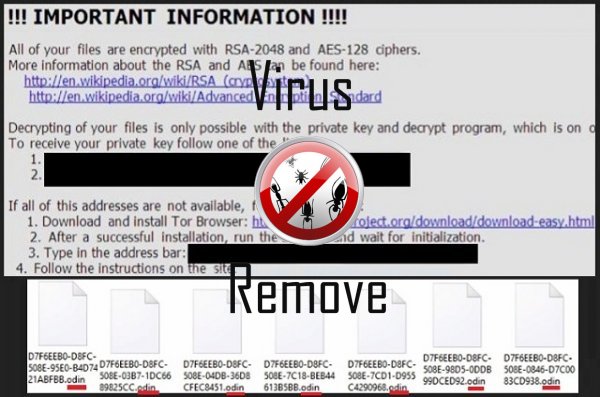
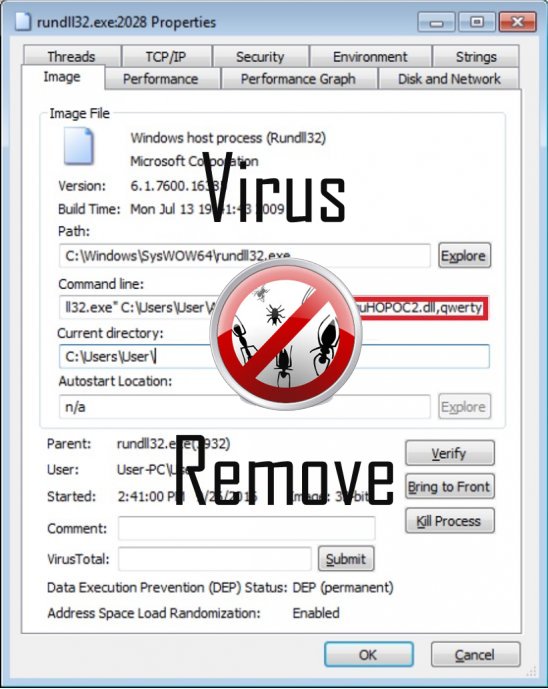
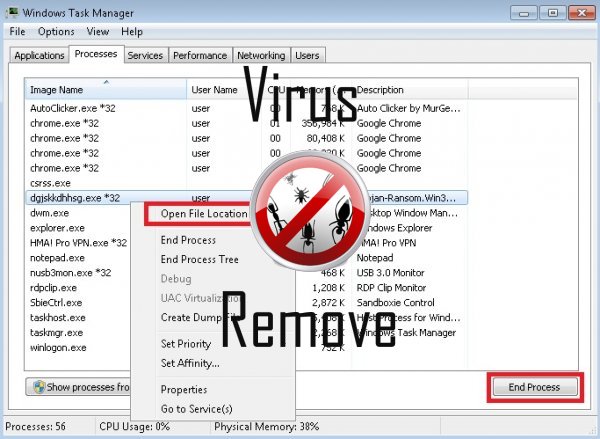

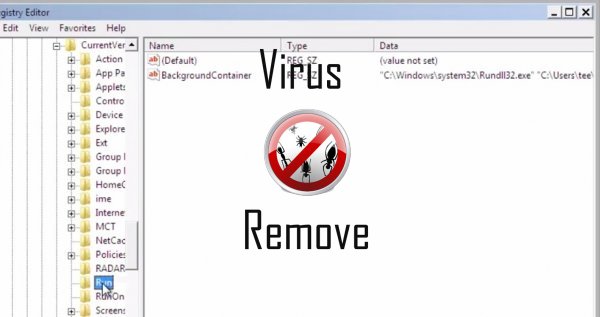
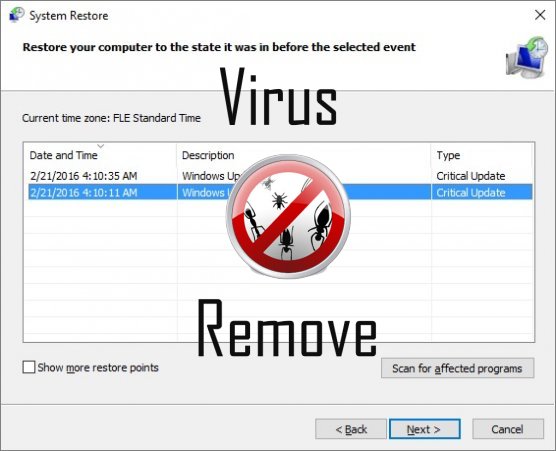

Advarsel, har flere anti-virus scannere fundet mulige malware i Odin.
| Anti-virus Software | Version | Afsløring |
|---|---|---|
| Baidu-International | 3.5.1.41473 | Trojan.Win32.Agent.peo |
| VIPRE Antivirus | 22224 | MalSign.Generic |
| Qihoo-360 | 1.0.0.1015 | Win32/Virus.RiskTool.825 |
| K7 AntiVirus | 9.179.12403 | Unwanted-Program ( 00454f261 ) |
| McAfee-GW-Edition | 2013 | Win32.Application.OptimizerPro.E |
| Malwarebytes | 1.75.0.1 | PUP.Optional.Wajam.A |
| McAfee | 5.600.0.1067 | Win32.Application.OptimizerPro.E |
| Malwarebytes | v2013.10.29.10 | PUP.Optional.MalSign.Generic |
| Dr.Web | Adware.Searcher.2467 | |
| NANO AntiVirus | 0.26.0.55366 | Trojan.Win32.Searcher.bpjlwd |
| VIPRE Antivirus | 22702 | Wajam (fs) |
| ESET-NOD32 | 8894 | Win32/Wajam.A |
| Kingsoft AntiVirus | 2013.4.9.267 | Win32.Troj.Generic.a.(kcloud) |
| Tencent | 1.0.0.1 | Win32.Trojan.Bprotector.Wlfh |
Odin adfærd
- Bremser internetforbindelse
- Ændrer skrivebordet og Browser-indstillingerne.
- Fælles Odin adfærd og nogle andre tekst emplaining som info relateret til adfærd
- Ændrer brugerens hjemmeside
- Integrerer i webbrowser via browserudvidelse Odin
Odin foretages Windows OS-versioner
- Windows 10
- Windows 8
- Windows 7
- Windows Vista
- Windows XP
Odin geografi
Fjerne Odin fra Windows
Slette Odin fra Windows XP:
- Klik på Start til at åbne menuen.
- Vælg Control Panel og gå til Tilføj eller fjern programmer.

- Vælg og fjerne det uønskede program.
Fjern Odin fra din Windows 7 og Vista:
- Åbn menuen Start og vælg Control Panel.

- Flytte til Fjern et program
- Højreklik på den uønskede app og vælge afinstallere.
Slette Odin fra Windows 8 og 8.1:
- Højreklik på den nederste venstre hjørne og vælg Kontrolpanel.

- Vælg Fjern et program og Højreklik på den uønskede app.
- Klik på Afinstaller .
Slette Odin fra din browsere
Odin Fjernelse fra Internet Explorer
- Klik på tandhjulsikonet , og vælg Internetindstillinger.
- Gå til fanen Avanceret , og klik på Nulstil.

- Kontrollere Slet personlige indstillinger og klikke på Nulstil igen.
- Klik på Luk og vælge OK.
- Gå tilbage til tandhjulsikonet, vælge Administrer tilføjelsesprogrammer → værktøjslinjer og udvidelser, og Slet uønskede udvidelser.

- Gå til Søgemaskiner og vælge en ny standard søgemaskine
Slette Odin fra Mozilla Firefox
- Indtast "about:addons" i URL- feltet.

- Gå til udvidelser og fjerne mistænkelige browserudvidelser
- Klik på menuen, skal du klikke på spørgsmålstegnet og åbne Firefox hjælp. Klik på Opdater Firefox knappen og vælg Opdater Firefox at bekræfte.

Opsige Odin fra Chrome
- Skrive "chrome://extensions" i URL- feltet og tryk på Enter.

- Opsige upålidelige browser extensions
- Genstart Google Chrome.

- Åbne Chrome menu, klik på Indstillinger → Vis avancerede indstillinger, Vælg Nulstil webbrowserindstillinger og klikke på Nulstil (valgfrit).